Après avoir ajouté une galerie d'images, vous pouvez commencer à y ajouter une Galerie d’images. (Voir : Ajouter des images)
Pour ajouter une galerie d’images
- Survolez la galerie d'images et double-cliquez sur une vignette dans la galerie. Cliquer sur un emplacement ouvrira les Options de galerie.
2. Pour télécharger des images localement, sélectionnez Fichier ou Zip
3. dans la liste déroulante Source, puis cliquez sur Parcourir.
4. Pour télécharger des images sur Internet, sélectionnez URL dans la liste déroulante Source.
Options de l\'image
Dans la section Images sous Options de galerie, vous pouvez modifier chaque image individuellement.
- Survolez une image pour la modifier.
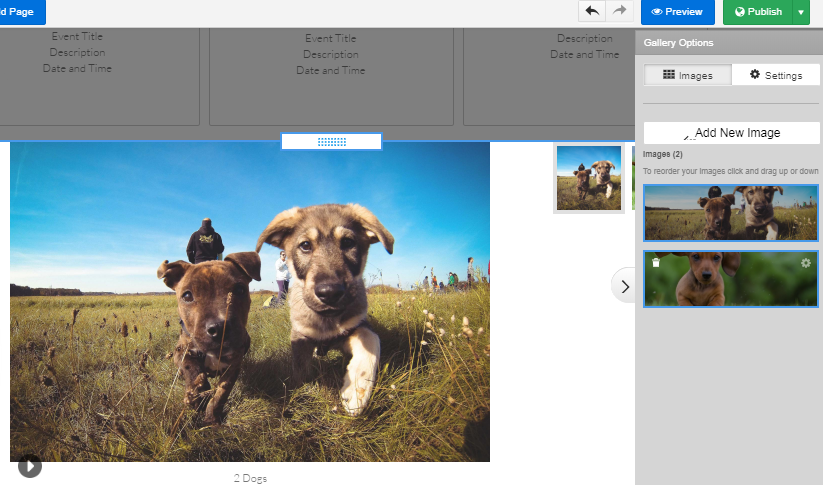
- Sélectionnez le Cog (voir photo ci-dessus) pour commencer à modifier l’image.
- Ici, vous pouvez modifier l'image à l'aide de l'outil d'édition.
- Après avoir effectué vos modifications, sélectionnez Appliquer et Enregistrer pour revenir au constructeur.
Remarque : Une fois que vous avez enregistré une image modifiée, vous devrez la télécharger à nouveau pour restaurer l'original. Les modifications apportées à l'image dans l'éditeur sont définitives.
Vous pouvez également...
- Ajouter Modifier le titre de l’image (texte ALT) et Description de l’image. Le titre de l'image apparaîtra comme légende, si vous voulez utiliser le titre sous lequel le fichier a été enregistré, cochez la case « Nom du fichier image comme description de l'image ».
- Sous le menu Options (même menu), vous pouvez ajouter des hyperliens vers les images de la galerie. Vous aurez la possibilité de créer un lien externe, vers une autre page de votre site ou d'ouvrir la galerie dans une nouvelle fenêtre.
Dans la section Paramètres sous Options de galerie, vous pouvez effectuer les opérations suivantes :
- Modifier le type de galerie (diaporama, film, vignettes, mosaïque, curseur)
- Modifier les options d'apparence (Taille de l'image avec les spécifications de largeur et de hauteur, taille des vignettes (L' x H')
- Placement des vignettes et colonnes
- Options de diaporama (synchronisation et transition)
- Forme et effets d’image
- Visionneure de grandes images
Remarque rapide.....
Si vous sélectionnez Utilisez le nom du fichier image comme légende, le nom du fichier sera utilisé comme légende. Cette option est particulièrement utile lorsque vous chargez un fichier zip avec des images correctement nommées.